
时间:2021-05-28 07:16:58 来源:www.win10xitong.com 作者:win10
我们在使用pc的时候,有时候会遇到win10总弹出“安全警告提示”怎么关闭的情况,我们经过一些访问发现其实很多用户都遇到了win10总弹出“安全警告提示”怎么关闭的问题,先冷静,我们马上就开始动手来解决win10总弹出“安全警告提示”怎么关闭的问题,只需要按照这个流程:1.我们使用win+r快捷键打开运行窗口,输入gpedit.msc命令回车,所示:2.打开的界面中,依次展开“用户配置-管理模板-Windows组件-附件管理器”,在右侧窗口中,找到“中等风险文件类型的包含列表”,然后双击打开,所示就行了。如果看得不是很懂,没关系,下面我们再一起来彻底学习一下win10总弹出“安全警告提示”怎么关闭的解决法子。
今日小编推荐系统下载:雨林木风Win10专业版
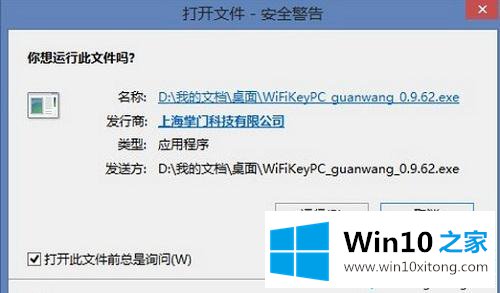
操作步骤:
1.我们用win r快捷键打开运行窗口,输入gpedit.msc命令进入,如下图所示:
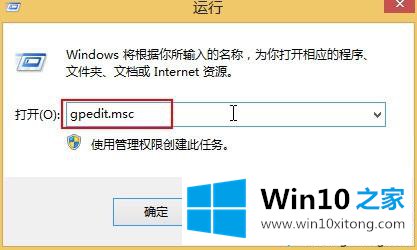
2.在打开的界面中,依次展开用户配置-管理模板-窗口组件-附件管理器,在右侧窗口中找到中等风险文件类型包含列表,双击打开,如下图:
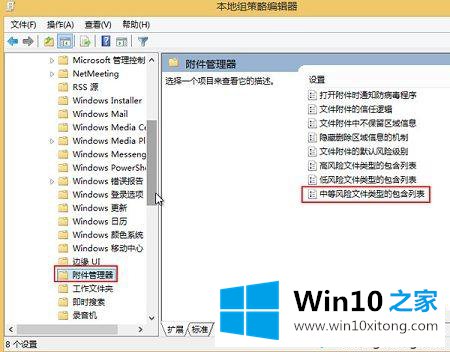
3.在打开的界面中,选择启用,输入”。在指定的中等风险扩展中,点击确定,如下图所示:
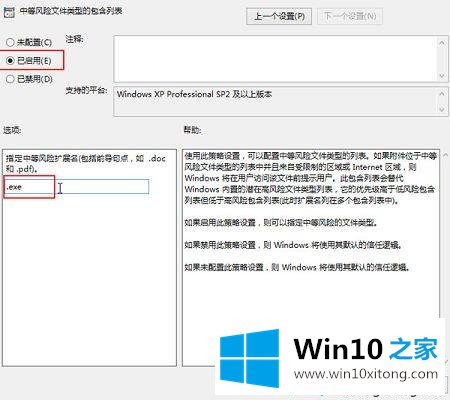
以上小系列和大家详细讲解了win10系统总是弹出“安全警告提示”的解决方案。解决方法相对简单。需要就来看看!
回顾一下上面文章的内容,主要是非常详细的说了win10总弹出“安全警告提示”怎么关闭的解决法子,通过上面小编介绍的方法很简单的操作一下,即可解决这个问题。